아이폰 벨소리 설정 변경하는 방법
아이폰 사용자라면, 특정한 음악이나 사운드를 벨소리로 설정하고 싶은 경우가 많습니다. 특히 좋아하는 노래를 나만의 벨소리로 설정하면 더욱 기분 좋게 사용할 수 있습니다. 이번 포스팅에서는 아이폰의 벨소리를 설정하고 변경하는 방법에 대해 자세히 알아보도록 하겠습니다. 이 글을 통해 원하는 벨소리를 만드는 방법과 설정하는 방법을 단계별로 설명하겠습니다.
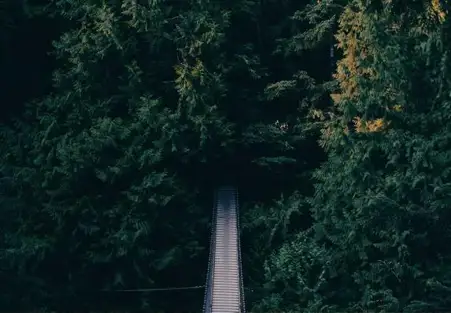
1. 아이폰 벨소리 만들기
아이폰에서 원하는 벨소리를 만들기 위해서는 몇 가지 단계를 따라야 합니다. 아래의 내용을 참고하여 자신의 벨소리를 만들어보세요.
- 음원 파일 준비하기: 벨소리로 사용할 음악 파일을 먼저 준비합니다. 유튜브나 좋아하는 음악 스트리밍 서비스에서 원하는 곡을 선택할 수 있습니다.
- 음원 추출하기: 유튜브에서 원하는 곡의 링크를 복사한 후, 음원 추출 사이트를 이용하여 MP3 파일로 변환합니다. 이때 FLV2MP3와 같은 사이트를 이용하면 쉽게 다운로드할 수 있습니다.
- 파일 변환하기: 다운로드한 MP3 파일을 M4R 포맷으로 변환해야 합니다. 이를 위해 Convertio와 같은 변환 사이트를 사용할 수 있습니다.
2. GarageBand 앱으로 벨소리 설정하기
이제 준비한 M4R 파일을 아이폰의 GarageBand 앱에 불러와야 합니다. 이 앱은 기본적으로 아이폰에 설치되어 있으며, 사용이 간편합니다.
- GarageBand 실행하기: 앱을 열고 아무 악기를 선택합니다. 악기를 선택하는 이유는 벨소리 설정을 위해 편집 모드로 들어가기 위함입니다.
- 파일 불러오기: 왼쪽 상단에 있는 편집 아이콘을 눌러 편집 모드로 전환합니다. 그런 다음 오른쪽 사이드바에서 루프 아이콘을 선택하고, ‘파일’에서 원하는 오디오 파일을 불러옵니다.
- 트랙으로 드래그: 불러온 파일을 GarageBand의 트랙으로 드래그합니다. 이때, 벨소리는 최대 30초 이하로 설정해야 합니다.
3. 벨소리 편집하기
이제 벨소리의 시작과 끝을 조정할 차례입니다. 원하는 구간을 드래그하여 정확하게 설정한 후, 다음 단계로 넘어갑니다.
- 오디오 길이 조정: 시작 지점과 종료 지점을 조절하여 벨소리의 길이를 원하는 대로 조정합니다. 길이 조정 후 확인을 위해 아래 화살표를 눌러 ‘나의 노래’로 저장합니다.
- 공유하기: 잘라낸 오디오 클립을 길게 눌러 ‘공유’ 옵션에서 ‘벨소리’로 내보냅니다. 이때 벨소리의 이름을 지정하고 저장합니다.
4. 벨소리 설정하기
이제 이제 만든 벨소리를 아이폰의 기본 벨소리로 설정할 시간입니다.
- 설정 앱 열기: 아이폰에서 ‘설정’ 앱으로 이동합니다.
- 사운드 및 햅틱 선택하기: ‘사운드 및 햅틱’ 옵션을 선택하여 들어갑니다.
- 벨소리 선택하기: ‘벨소리’를 선택한 후, 방금 만든 벨소리를 리스트에서 찾아 탭하여 설정합니다.
아이폰의 무음 및 방해금지 모드 사용하기
아이폰을 사용할 때 가끔은 무음 모드가 필요할 수 있습니다. 예를 들어 영화관이나 회의 중, 혹은 잠을 잘 때 벨소리와 진동이 울리지 않기를 원할 때가 있습니다. 이러한 상황에서는 아이폰의 무음 스위치 및 방해금지 모드를 활용할 수 있습니다.

1. 무음 모드 설정하기
아이폰의 측면에 위치한 무음 스위치를 이용하여 쉽게 무음 모드로 전환할 수 있습니다. 버튼을 아래 쪽으로 내리면 무음으로 설정되며, 다시 올리면 일반 벨소리 모드로 돌아옵니다.
2. 방해금지 모드 활성화하기
방해금지 모드는 일정 시간 동안 모든 알림 소리와 진동을 차단하는 유용한 기능입니다. 이 기능을 활성화하는 방법은 아래와 같습니다.
- 제어센터 열기: 화면을 아래에서 위로 쓸어 제어센터를 호출합니다.
- 달 모양 아이콘 선택: 방해금지 모드를 활성화하기 위해 달 모양 아이콘을 누릅니다.
- 시간 설정: 방해금지 모드를 설정하는데 있어 시간 제한을 정할 수 있습니다. 1시간 동안, 이 위치를 떠날 때까지 등 다양한 옵션이 제공됩니다.
벨소리를 구입하는 방법
또한 기존 사운드 외에 새로운 벨소리를 원하신다면, iTunes Store에서 직접 구입하는 방법도 있습니다. 사용자가 좋아하는 벨소리를 찾고 구매할 수 있는 방법에 대해 알아보겠습니다.
- iTunes Store 열기: 아이폰에서 iTunes Store 앱을 실행합니다.
- 검색 기능 사용하기: 원하는 벨소리의 이름을 검색하여 찾습니다.
- 구매하기: 벨소리를 선택한 후, 구매 버튼을 눌러 결제를 완료합니다. 구입한 벨소리는 설정에서 쉽게 찾아 사용할 수 있습니다.

마무리
아이폰에서 벨소리를 설정하고 변경하는 것은 매우 간단하면서도 사용자 맞춤형으로 즐길 수 있는 방법입니다. 좋아하는 곡을 벨소리로 만들어 보면 더 특별한 경험을 할 수 있습니다. 또한 무음 모드와 방해금지 모드를 효과적으로 활용하여 불필요한 알림 소리로부터 해방될 수 있습니다. 유용한 팁들을 활용하여 자신만의 아이폰 환경을 즐겨보시기 바랍니다!
자주 묻는 질문 FAQ
아이폰 벨소리를 어떻게 만들 수 있나요?
아이폰에서 벨소리를 만들기 위해서는 먼저 원하는 음악 파일을 준비하고, 이를 MP3로 변환한 후, M4R 포맷으로 바꿔야 합니다. 이후 GarageBand 앱에서 파일을 불러와 편집하면 됩니다.
벨소리를 변경하는 절차는 어떤 식으로 진행되나요?
설정 앱에서 ‘사운드 및 햅틱’을 선택하고 ‘벨소리’ 옵션으로 가면, 생성한 벨소리를 리스트에서 찾아 선택하여 쉽게 변경할 수 있습니다.
무음 모드를 어떻게 사용하나요?
아이폰의 측면에 있는 무음 스위치를 아래로 내리면 즉시 무음 모드로 전환됩니다. 버튼을 다시 올리면 일반 벨소리 모드로 돌아올 수 있습니다.
iTunes Store에서 벨소리를 구입하는 방법은?
iTunes Store 앱을 열고 원하는 벨소리를 검색한 후, 구매 버튼을 눌러 결제를 진행하면 됩니다. 구입 후에는 설정에서 쉽게 찾아 사용할 수 있습니다.